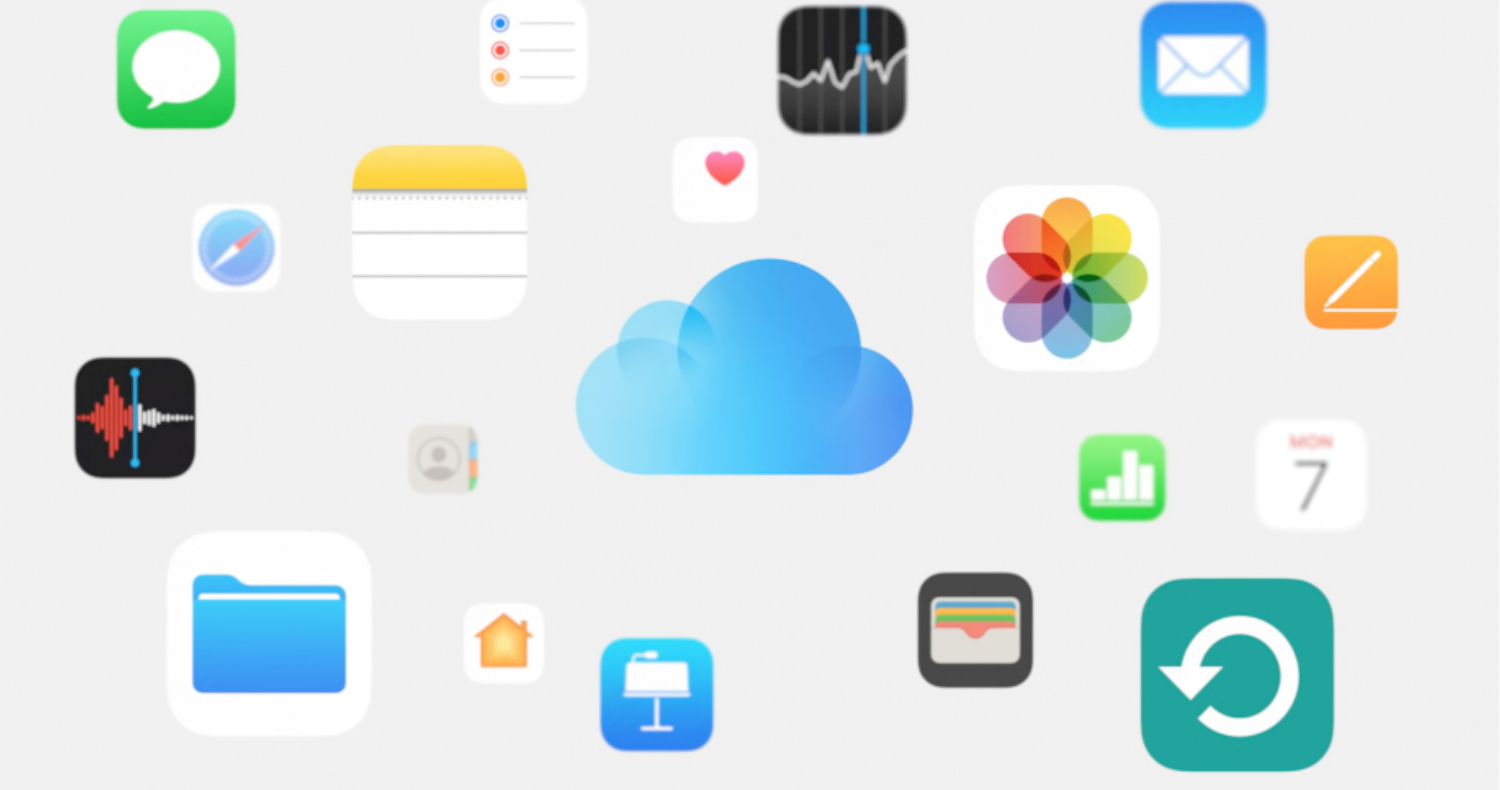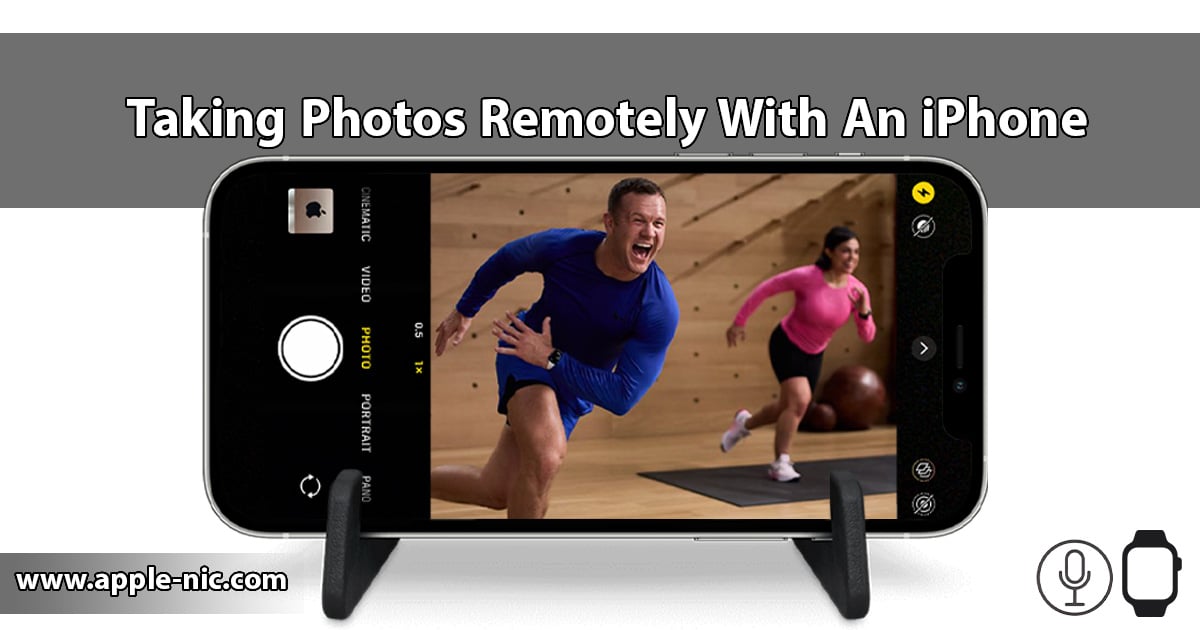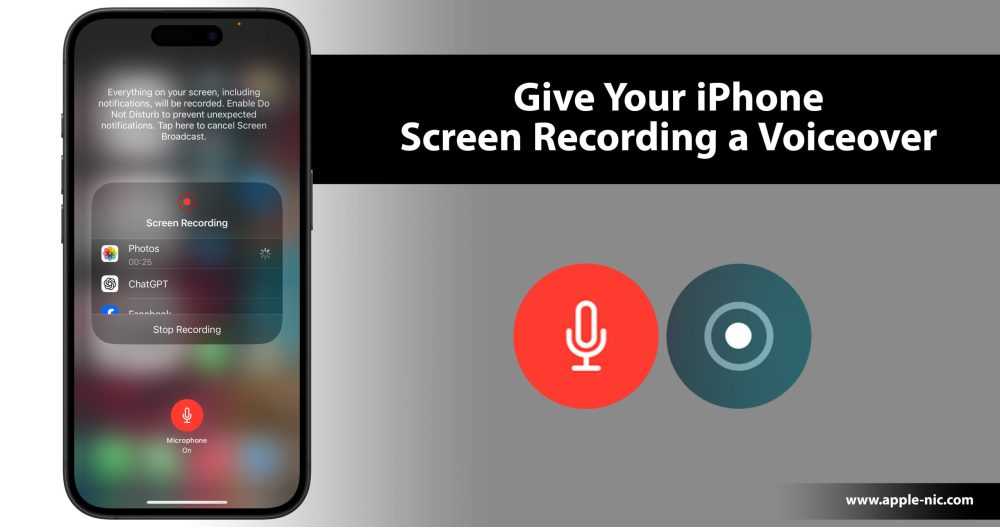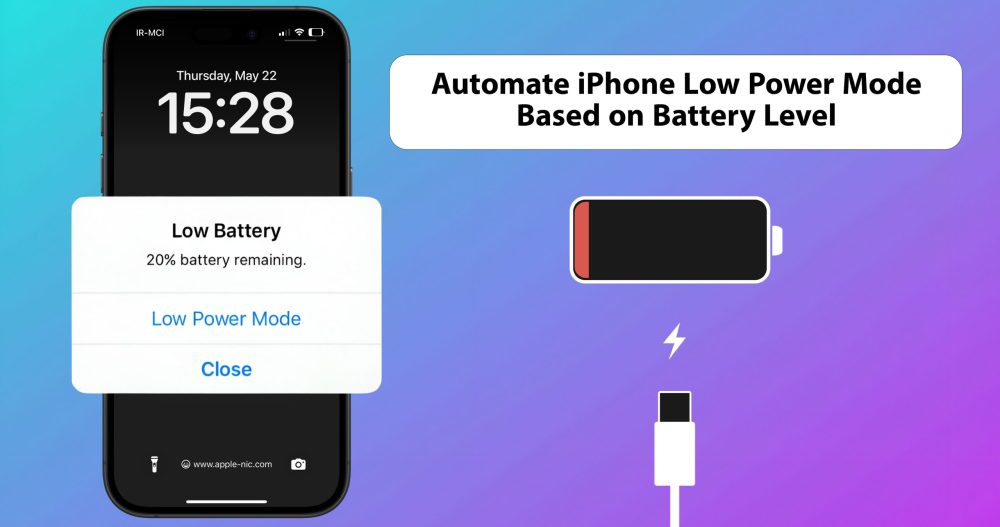آموزش برگرداندن بک آپ آیکلود روی گوشی آیفون :
در این پست قصد داریم تا آموزش برگرداندن اطلاعات بک آپ گرفته شده روی آیکلود را توضیح دهیم . اگر با مفهوم آیکلود آشنایی ندارید ، میتوانید به پست ” آیکلود چیست ؟ ” مراجعه کنید . همچنین برای آموزش گرفتن بک آپ توسط آیکلود و اینکه از چه اطلاعاتی میتوان بک آپ گرفت به پست ” آموزش آیکلود ” مراجعه کنید . پس از آشنایی و آموزش گرفتن بک آپ در این پست آموزش برگرداندن اطلاعات از روی بک آپ گرفته شده را فرا خواهید گرفت .
آموزش گرفتن بک آپ و برگرداندن بک آپ آیکلود روی آیفون و آیپد – قسمت اول :
ابتدا گوشی را به لپ تاپ وصل کنید و نرم افزار آیتونز را اجرا کنید . به قسمت summry مراجعه کرده و در قسمت Backups گزینه Automaticlly Back Up را روی iCloud قرار دهید . در انتها برای تهیه بک آپ کامل دکمه Back Up Now را بفشارید . به تصویر زیر دقت کنید .
آموزش گرفتن بک آپ و برگرداندن بک آپ آیکلود روی آیفون و آیپد – قسمت دوم :
پس از اتمام تهیه نسخه پشتیبان بر روی آیکلود باید اطلاعات گوشی را به صورت کامل پاک کنید . برای اینکار نرم افزار تنظیمات یا Setting را باز کنید .
آموزش گرفتن بک آپ و برگرداندن بک آپ آیکلود روی آیفون و آیپد – قسمت سوم :
حال وارد قسمت General شوید تا گوشی را به صورت کامل و به حالت اولیه کارخانه در بیاورید .
آموزش گرفتن بک آپ و برگرداندن بک آپ آیکلود روی آیفون و آیپد – قسمت چهارم :
به آخرین گزینه یعنی Reset مراجعه کنید و گزینه Reset All Content and setting را بزنید . در این مرحله باید رمز گوشی را بزنید و گزینه ی تایید برای پاک شدن کلیه اطلاعات را بفشارید .
آموزش گرفتن بک آپ و برگرداندن بک آپ آیکلود روی آیفون و آیپد – قسمت پنجم :
حال مراحل فعال سازی گوشی را انجام دهید و به مرحله ای خواهید رسید که از شما میخواهد تا اپل آیدی را وارد کنید . پس از وارد کزدن اپل آیدی ، گزینه restore From iCloud Backup را بزنید و منتظر باشد تا تمامی اطلاعاتی که در مرحله اول بک آپ گرفته بودید را بر روی گوشی ببینید .